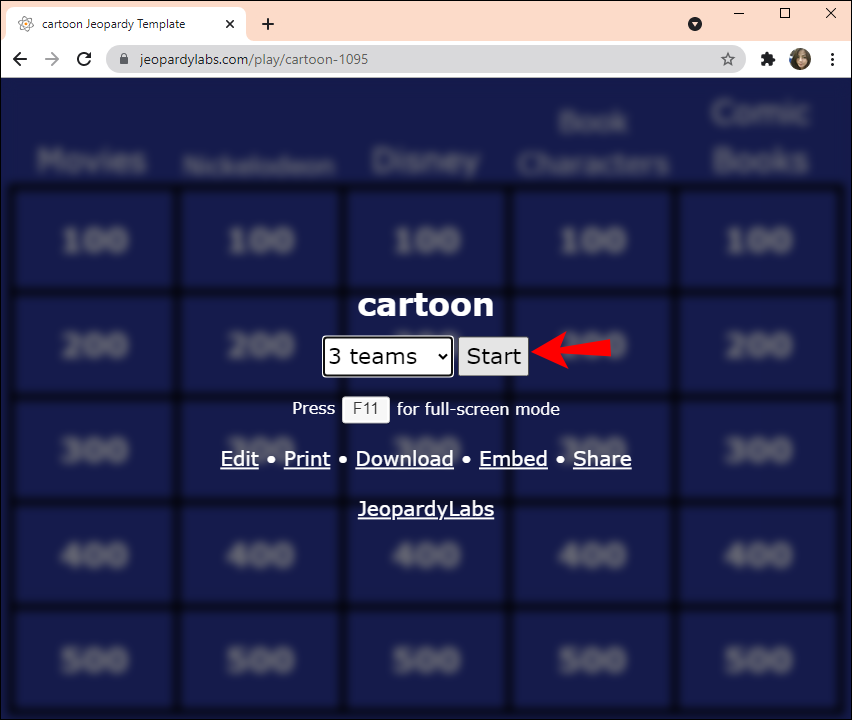Как играть в Jeopardy на Zoom
Jeopardy — это классическая телевизионная викторина, в которой участники могут продемонстрировать свои общие знания и выиграть деньги; его онлайн-версия доступна для воспроизведения посредством видеозвонка Zoom. Если вы хотите разместить онлайн-игру Jeopardy, в этой статье вы узнаете, как это сделать.
Мы покажем вам, как создать игру Jeopardy, как поделиться своим экраном с участниками и ознакомимся с правилами игры. Кроме того, в наших часто задаваемых вопросах есть и другие забавные игры для виртуальных вечеринок, в которые можно играть в Zoom с друзьями, коллегами и семьей.
Программы для Windows, мобильные приложения, игры - ВСЁ БЕСПЛАТНО, в нашем закрытом телеграмм канале - Подписывайтесь:)
Играйте в Jeopardy на Zoom с помощью совместного использования экрана
Настройте свою игру Jeopardy
Сначала вам нужно посетить официальный сайт игры, jeopardylabs.comчтобы настроить игру с помощью бесплатной учетной записи:
- Выберите «Создать игру Jeopardy».

- Введите пароль в текстовое поле «Создать пароль», затем выберите «Начать сборку!»

- Нажмите «Ввести название», чтобы ввести название вашей игры.

- Нажмите «Ввести название категории», чтобы ввести категорию.

- Выберите первую ячейку, чтобы ввести самый простой вопрос и правильный ответ.

- Нажмите «Продолжить», чтобы вернуться к шаблону игры; число в ячейке станет белым.

- После завершения нажмите «Сохранить и завершить».

- Введите количество играющих команд и нажмите «Старт».

Альтернативно, чтобы использовать игру, созданную кем-то другим:
- На главном экране нажмите «Найти игру Jeopardy».

- В текстовом поле «Ключевые слова» введите ключевые слова по теме.

- В списке результатов наведите указатель мыши на результат, чтобы увидеть предварительный просмотр игры, отображаемый справа.

- Нажмите на ссылку игры, которую хотите использовать.

- Введите количество играющих команд и нажмите «Старт».

Назначить встречу
- Запустите настольное приложение Zoom и войдите в систему.
Для мгновенной встречи:
- Нажмите кнопку «Новая встреча», чтобы сразу запустить видео.

- Нажмите на опцию «Присоединиться со звуком компьютера».

- Чтобы пригласить людей, нажмите на маленький зеленый значок щита в верхнем левом углу экрана.

- Нажмите «Копировать ссылку», чтобы скопировать ссылку-приглашение в буфер обмена, а затем отправьте ее своим участникам.

Чтобы заранее назначить встречу на игру:
Примечание: рассмотрите возможность создания команд и назначения руководителей команд самостоятельно или добавьте в приглашения пометку, напоминающую участникам, что им необходимо попасть в команды и назначить руководителей команд до начала игры.
- Нажмите на кнопку «Расписание».

- Введите данные встречи, затем «Сохранить».

- Перед началом собрания на вашей домашней странице отобразится предварительный просмотр подробностей.

- Нажмите на значок меню из трех точек рядом с кнопкой «Пуск», чтобы скопировать ссылку на приглашение на встречу, а затем отправьте ее своим участникам.

- Если хотите, вы можете нажать кнопку «Старт» до запланированного времени начала.

Поделитесь своим масштабируемым экраном
Чтобы поделиться своим экраном с участниками в Windows и MacOS:
- Убедитесь, что вы закрыли все приложения на рабочем столе, оставив открытой только игру Jeopardy.
- Нажмите кнопку «Поделиться экраном» в элементах управления собранием, расположенных в нижней части экрана.

- В категории «Базовые» нажмите на свою игру Jeopardy, затем «Поделиться», чтобы поделиться ею напрямую. Это будет распространять только игру Jeopardy; если вы откроете другое приложение, к нему не будет предоставлен общий доступ.

Чтобы поделиться своим экраном с игроками в Linux
- Убедитесь, что вы закрыли все приложения на рабочем столе, оставив открытой только игру Jeopardy.
- Нажмите кнопку «Поделиться экраном» в элементах управления собранием, расположенных в нижней части экрана.
- В категории «Базовые» нажмите на свою игру Jeopardy, затем «Поделиться», чтобы поделиться ею напрямую. Будет использоваться только игра Jeopardy; если вы откроете другое приложение, к нему не будет предоставлен общий доступ.
Если вы размещаете игру на мобильном устройстве, выполните следующие действия для демонстрации экрана с помощью устройства Android:
- Закройте все открытые приложения и сеансы браузера, кроме игры Jeopardy, а затем войдите в мобильное приложение Zoom.
- Начав собрание, нажмите «Поделиться» в меню элемента управления, расположенном в нижней части экрана.

- Выберите «Экран».

- Вы увидите уведомление, сообщающее, к чему будет иметь доступ общий экран, выберите «Начать сейчас» для подтверждения.

- В меню элемента управления в нижней части экрана выберите «Остановить общий доступ» после завершения игры.

Чтобы поделиться своим экраном с помощью устройства iOS:
Сначала вам нужно настроить «Запись экрана:»
- Нажмите кнопку «Домой» или проведите вверх по главной панели.
- Выберите «Настройки».

- Выберите «Центр управления» > «Настроить элементы управления».

- Нажмите на знак плюса рядом с «Запись экрана», чтобы добавить его в «Центр управления».

Чтобы начать демонстрацию экрана:
- Закройте все открытые приложения и сеансы браузера, кроме игры Jeopardy, а затем войдите в мобильное приложение Zoom.
- Начав собрание, нажмите «Поделиться контентом» в меню элемента управления, расположенном в нижней части экрана.

- Выберите «Экран», затем нажимайте кнопку записи, пока не появится опция «Запись экрана».

- Выберите «Масштаб», затем «Начать трансляцию».

- Через три секунды ваш экран будет доступен участникам.
Как играть в Jeopardy на Zoom
Цель игры — задавать правильные вопросы и накопить как можно больше денег после трех раундов:
- Опасность
- Двойная опасность
- Последняя опасность
Как только ваш экран Jeopardy будет опубликован:
- Пусть первая команда выберет категорию и сумму значения, затем щелкните эту ячейку, чтобы отобразить вопрос.
- Лидеры групп могут выкрикнуть ответ; Остальная часть команды должна отправить личное сообщение руководителю своей группы, какой, по их мнению, ответ.
- Нажмите пробел, чтобы открыть ответ.
- Если первая команда указана правильно, используйте знак плюса рядом с названием команды, чтобы зачислить эквивалентные баллы. Команда, ответившая правильно, выберет следующий вопрос и значение суммы.
- Если Первая Команда отвечает неправильно, эквивалентные баллы вычитаются из их общего количества, и Второй Команде предоставляется возможность ответить или передать ответ Третьей Команде. Вторая команда не потеряет за это очки, но если она ответит неправильно, эквивалентные очки вычитаются.
- Раунд завершается после того, как команда ответит на вопрос или он будет предложен каждой команде один раз.
- Если в ходе раунда на вопрос не был дан ответ, новый раунд начинает команда, последняя правильно ответившая на вопрос.
- Когда команда выбирает вопрос «Ежедневный двойной», эта команда должна ответить на него и не может быть передана дальше. Команда может сделать ставку на этот вопрос; сумма должна быть меньше их общей суммы и кратна сумме вопроса.
- Например, для вопроса на 300 очков команда может поставить 300 или кратное 300 (600, 900, 1200 и т. д.) количество очков, которое у нее есть. Итак, если у них 900 очков, ставка может составлять только до 600; если они ответят неправильно, из общей суммы будет вычтено 600 баллов.
- Нажмите «ESC», чтобы вернуться на игровое поле.
Часто задаваемые вопросы по Zoom Jeopardy
Могу ли я, как организатор Zoom Jeopardy, тоже сыграть в эту игру?
Как организатор игры, вы имеете доступ к ответам, поэтому вам не будет разрешено участвовать в ответах на какие-либо вопросы в игре.
Как игроки реагируют на Zoom Jeopardy?
Назначенные руководители групп должны отвечать на вопросы либо сразу выкрикивая ответ, либо отвечая одним из ответов, предоставленных членом их команды через приватный чат.
В какие еще игры можно играть в Zoom с друзьями?
Вот несколько советов по другим играм, которые можно легко перевести в Zoom, чтобы в них можно было играть с друзьями, семьей и коллегами:
Молниеносная охота за мусором
Для этой игры создайте список характеристик или предметов, а затем предложите участникам собрать соответствующие предметы, чтобы показать их и заработать очки. Победителей каждого раунда можно попросить поделиться своими историями. Вот несколько примеров того, что можно найти:
· Что-то желтое
Программы для Windows, мобильные приложения, игры - ВСЁ БЕСПЛАТНО, в нашем закрытом телеграмм канале - Подписывайтесь:)
· Книга, которая вам не понравилась
· Предмет, который у вас был дольше всего
· Ваша любимая кружка или тарелка
Чем неяснее предметы, тем лучше!
картинка
В Zoom поделитесь своим экраном, затем нажмите «Доска» в категории «Основные». Члену группы рисования будет предложено слово для рисования. Для вдохновения слов воспользуйтесь онлайн-генератором слов Pictionary. У другой команды будет одна минута, чтобы правильно угадать, что это за рисунок.
Увеличить Общая информация
Чтобы играть в викторины в Zoom, вы можете использовать генератор случайных викторин. Как ведущий, вы можете зачитать вопросы и установить таймер для ответов на них. Каждый человек может дать свои ответы с помощью чата; тот, кто первым пришлет правильный ответ, получает очко.
Шарады
Вы можете разделить игроков на две команды и использовать генератор идей шарад для вдохновения фраз или придумать их самостоятельно.